Options pour les interfaces CFAO
Options permettant de régler les paramètres d’import et d’export des interfaces CFAO
Options de relecture des fichiers WKZ de WorkNc
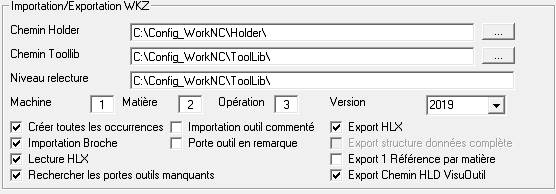
Figure 1 Options Import/Export WorkNC
· Chemin Holder
Les fichiers WKZ ne contiennent pas de définition des portes outils mais font référence à un fichier HLD (porte-outil) la localisation de ce fichier n’étant pas indiqué en chemin absolu. Il est indispensable d’indiquer au programme la localisation du répertoire contenant la définition des porte-outils.
· Chemin ToolLib
Ceci permet de spécifier la localisation des fichiers outils sur l'ordinateur. Cette informations est nécessaire pour la relecture multi-fichier, mais aussi à l'export. Les fichiers générés seront localisés dans ce répertoire.
· Niveau relecture
Permet via le chemin de relecture du fichier WKZ de compléter les infos pour VISU_OUTIL. Ce chiffre indique le niveau à partir duquel les noms des répertoires vont constituer une source d’information pour VISU_OUTIL :

Figure 2 Niveau de relecture
L’exemple ci-dessus permet d’illustrer les réglages des options de relecture. Les données sont organisées de manière à classifier les données d’usinage selon, la machine (DMU_80, HERMLE_C30), la matière (X38CrMoV5 49HRC, X38CrMoV5 54HRC etc.) et le type d’opération (01-Ebauche, 02-Finition, 03-Percage …). La relecture des infos permettant de renseigner dans les données des conditions d’usinage les informations non présentes dans les définitions d’outils de WorkNC mais qui sont généralement intégrés par les utilisateurs en structurant leurs données sous ce type d’archivage par dossier.

Figure 3 Relecture dans Visu_Outil
La figure ci-dessus permet d’illustrer la relecture de ces données dans le logiciel Visu_Outil et le traitement fait de ces données.
· Rechercher les portes outils manquant
Les fichiers WKZ ne contiennent pas de définition des portes outils mais font référence à un fichier HLD (porte-outil) Il arrive assez souvent que l’indication de ce répertoire ne soit pas correcte ou alors fasse référence à un chemin qui n’existe plus (passage d’une version à une autre, copie de la librairie à un autre endroit). Dans ce cas si le fichier définissant le porte outil n’existe pas le logiciel va chercher dans les sous répertoire de Chemin Holder un fichier ayant le même nom. Il prendra le premier trouvé.
· Créer toutes les occurrences
A la différence de Visu_Outil où un outil n’est créé qu’une fois et peut par contre être associé avec plusieurs conditions de coupe, les définitions WORKNC doivent pour un outil ne contenir qu’une définition de paramètre. Il est donc dans ce cas nécessaire de définir X fois le même outil si l’on veut plusieurs paramètres. Pour pallier à ce problème cette option permet à chaque relecture de fichier WKZ de contrôler l’existence de l’outil dans la base relue. Si l’outil existe alors seulement les nouveaux paramètres de coupe seront rajoutés à l’outil. Sinon l’outil sera créé dans la base.
· Portes outils en remarque
A la relecture des fichiers WKZ le nom du porte outil (unique dans le cas WNC ) est stocké pour les assemblages dans la partie remarque. Ceci afin de pouvoir ressortir les infos du porte outil via le post-processeur par exemple.
· Importation Broche
Pour les assemblés WorkNc à partir de la version V20. Permet de ne pas importer le composant broche pour la relecture
· Lecture HLX
Lors de la relecture des fichiers outil de WorkNc (*.wkz) pour la définition du porte-outil si un fichier HLX existe le traitement de relecture est réalisé à partir de ce fichier plutôt que de son double HLD. (Le format HLX existe depuis les versions V20 et permet d'avoir la définition par assemblage des composants de porte-outils plutôt qu'une seul géométrie HLD).
Options d'exportation WorkNC

Figure 4 Options Export WorkNC
· Export 1 référence par matière
Pour l'exportation de la bibliothèque au format WorkNC, dans le cas d'outils avec plusieurs conditions de coupes. Le logiciel va créer un fichier dans un répertoire différent (le nom du répertoire va dépendre du nom de la condition de coupe) pour chaque condition. Sinon seule la première condition sera exportée.
· Export 1 structure de données complète
L’option précédente « Export 1 référence par matière » doit etre active. Dans ce cas l’exportation se fera en utilisant les notions de Groupe et d’opération. Pour obtenir un outil pour cahque condition selon la structure Machine/Matière/Opération.
· Export chemin HLD VisuOutil
Option pour l’export des porte-outils Chemin HLD selon la structure VisuOutil (Diminution du nombre de HLD créés et respect de la structure VisuOutil pour l'enregistrement du Porte outil). Ne fonctionne que si définition unique dans le porte-outil, pour les assemblages complexes garde la structure de l'outil d'origine dans VisuOutil.
· Export HLX
Exportation des données avec les nouvelles informations HLX de WorkNC (depuis V21)
· Version
Exportation des données avec les formats <= V20 ou avec les formats entre V21 et V22 entre les versions V23-V24 et enfin dans les dernières modifications pour la relecture des formats 2016, A partir de la version 2017 l’export de la queue de l’outil est réalisée dans le fichier CTX de l’outil et pas par l’export d’un fichier HLD pour la queue.
Options de relecture des fichiers LST de Vericut

Figure 5 Options Import/Export Vericut
· Transformation type VERICUT
Permet de transformer les types APT7, APT10 ou Freeform de Vericut en type standard. Ceci afin d’augmenter les possibilités d’export vers d'autres formats ne reconnaissant pas ce type d'outil.
· Gestion MultiHolder
Permet pour l'exportation VERICUT d'avoir une référence dans les composants. Ceci évite de réécrire à chaque fois la géométrie du porte-outil ou du composant.
· Gestion Format TAP
Permet d'exporter les tarauds au format TAP. Les tarauds sont ainsi à partir de la version 6.20 exporter sous un type spécifique.
· Gestion Parent Id
SI l’option est activée alors la notion de ParentID dans l’assemblé sera utilisé. Dans ce cas ce n’est plus l’ordre de déclaration des élément de l’assemblage qui est utilisé pour récréer l’empilage des éléments mais l’infos donné par ParentID dans le code Vericut.
· Nom Holder Queue
Permet de spécifier le nom du premier porte outil de l’assemblé qui sera converti automatiquement en queue d’outil. Si le premier élément de l’assemblage a le même nom que celui spécifié dans ce paramètre alors il sera automatiquement converti en queue d’outil.
Options d'importation/d'exportation PowerMILL
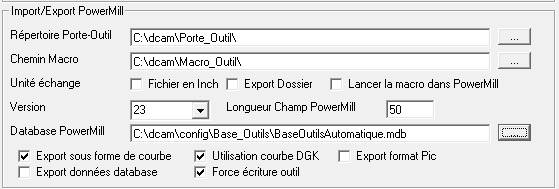
Figure 6 Options Import/Export PowerMILL
· Répertoire Porte-Outil
Les fichiers PMLTH de PowerMILL sont stockés dans un répertoire, ce paramètre permet de spécifier le chemin de sauvegarde des porte-outils par défaut.
· Chemin Macro
Les fichiers Macro de PowerMILL sont stockés dans un répertoire, ce paramètre permet de spécifier le chemin de sauvegarde des fichiers macros par défaut.
· Unité échange
Permet de spécifier pour la relecture des fichiers pmlth que les coordonnées sont en INCH.
· Export Dossier
Permet de spécifier si l’export des outils exporte aussi la structure des dossiers.
· Export données Database
Dans l’export par macro permet de rajouter un code pour exporter l’outil créé dans la base de données en cours.
· Export sous forme de courbe
La définition des portes outils pour l’export sera réalisée sous forme de fichier IGES qui seront relu dans PowerMILL.
· Utilisation courbe DGK
Permet dans le cas d’export sous forme de courbe type IGES ou DXF permet de sauver la courbe relue au format DGK et accélérera les prochaines relectures des outils en utilisant le format Natif. Cependant si le profil est modifié entre sa génération et une prochaine relecture, il ne sera pas mis à jour. Préféré donc la solution via le format Pic (Voir option suivante) .
· Export Format Pic
L’export des profils se fait sous le format Pic ce qui permet d’éviter de passer par le logiciel d’échange des données externe qui nécessite beaucoup plus de temps de traitement. Le format PIC est un format historique de Delcam qui est nativement lu et écrit par les solutions PowerMILL. (Ce réglage est à préférer pour un traitement plus rapide de la relecture des données dans PowerMill)
· Force écriture outil
Lors de l’export des outils via les macros, si l’outil existe déjà, le logiciel ne va pas poser la question et créer une nouvelle instance de l’outil.
· Longueur Champ PowerMILL
Longueur maxi des noms outil/porte-outil lors de l’export pour permettre une sauvegarde dans la base de données Access. Limitation à 50 caractères par default.
· Version
Permet de définir la version d’export du format PowerMILL.
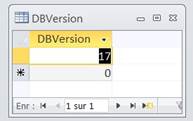
Figure 7 DBVersion base PowerMILL
Pour infos V23 -> PowerMILL Pro 2016 SP13 Dernière version de l’ère Delcam. Passe ensuite sous le contrôle Autodesk et la version 2017 verra arriver les outils de tournage dans PowerMILL à suivre (Ou pas ?)
Note : 2019 malheureusement ce que nous pouvions craindre en 2016 semble se réaliser Version actuelle de PowerMILL 2020 et aucune évolution sur la base outil, toujours en V23 , pas de support des outils de tournage , ni des palpeurs apparus en 2019 bien que ce type d’outil soit déjà présent dans la base de données.
· Database PowerMILL
Permet de spécifier la base de données au format Access (*.mdb)
· Fichier en Inch
Spécifie que la relecture des fichiers est en Inch
Options d'importation/d'exportation TEBIS
Options de réglage des import/export des fichiers Tebis.

Figure 8 Options Import/Export Tebis
· Version
Permet de définir le format d'export de la bibliothèque TEBIS de V1.1 à 2.3.
V1.1-> Tebis 3.3 jusqu’à 3.4 R1
V1.2-> Tebis 3.4 R2
V2.0 -> Tebis 3.5
V2.1 -> Tebis 3.5R5 traité mais pas d’export spécifique
V2.2 -> Tebis 3.5R8
V2.3 -> Tebis 4.0
· Chemin d'export Tebis
Répertoire de localisation des fichiers TEBIS pour l'export et l'import des fichiers Txf.
· Ecriture TXF avec la structure des répertoires
Permet de choisir entre l’écriture des fichiers TXF en utilisant la structure des répertoires ou alors selon un classement limité des éléments sous trois dossiers (Composants/Outils/Assemblés).
· Correction Bug Tebis V3.5
En version 3.5 il est possible de définir une hauteur de chanfrein pour les alésoirs supérieur à 45° mais à la relecture ceci pose problème. Cette option permet donc de corriger les valeurs afin que la relecture ne soit pas invalide dans Tebis. Cependant ceci ne corrige pas le fait que la relecture de l’outil n’est pas correcte dans Tebis.
· En V2 Merge conditions de coupe
A partir de la version 3.5 les conditions sont liées uniquement à l’assemblage, cette option permet donc de dupliquer les conditions d’usinage sur l’outil pour garder les valeurs en cas de désassemblage de l’outil.
· Force appairage des éléments
Dans le cas d’export pour Tebis, le logiciel n’accepte pas d’avoir des conditions d’assemblages différentes entre les composants. Pour éviter des problèmes de relecture, avec cette option l’export va imposer des conditions de connexions identiques.
Options d'importation Mastercam
Options de réglage de l’import des fichiers Mastercam.

Figure 8 Options Import Mastercam
· Fichier en Inch
Spécifie que la relecture des fichiers est en Inch
Options d'importation TopSolid
Options de réglage de l’import des fichiers TopSolid.
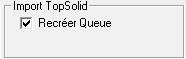
Figure 8 Options Import TopSolid
· Recréer Queue
La partie conique n’étant pas présente dans la définition des porte-outils, en activant cette option la partie cône sera recréée à partir des informations de connexion.
Options d'importation NX
Options de réglage des imports des fichiers NX.

Figure 8 Option Import NX
· Remarque comme nom
Dans la relecture des informations NX si une remarque est associé à un outil, c’est la remarque qui est utilisée comme nom pour l’élément..
|
Version de mise à jour de la page : VisuOutil 2.17.30 |
13/11/2019 |